
 |
|
|
Главная --> Промиздат --> Построение моделей технологопроцесса Вам не нужны данные, чтобы создать модель в окне ModelBuilder. Часто вам нужно просто выстроить план-технологический процесс из задач-до того, как вы будете решать, где взять данные, или какие другие значения параметров необходимо задать. Вы можете строить модель и использовать ее как план вашего технологического процесса, создавая пустые (фиктивные) переменные и присоединяя их к инструментам. Вы можете ввести значения для параметров модели и параметров среды позже. ► Подсказка Определение значений для переменных Нажмите правую кнопку мыши на названии любой переменной и выберите Открыть, чтобы задать ее значение. Построение модели с использованием фиктивных переменных 1. Нажмите правую кнопку м1ши на наборе инструментов, перейдите на Новый, затем выберите Модель. Откроется окно ModelBuilder. Или же, если модель уже создана, нажмите правую кнопку мыши на названии модели и выберите Редактировать. Нажмите правую кнопку мыши в окне отображения ModelBuilder и выберите опцию Создать переменную. Прокрутите список типов даннгх и в1берите соответствующий тип данных для переменной, которую вы хотите создать. Нажмите OK. 4. 5. 6. 7. Перетащите инструмент в окно отображения из дерева ArcCatalog или окна ArcToolbox. Нажмите Добавить соединение. Щелкните на переменной входных данных, затем выберите инструмент. Переменная входных данных будет присоединена к инструменту. Продолжайте создавать переменные, добавлять инструменты и соединять их вместе для создания процессов. Соединяйте процессы в последовательность до тех пор, пока создание модели не будет завершено. Теперь у вас есть план технологического процесса. Значения для параметров модели и параметров среды вы сможете ввести позже.   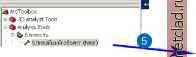 Модель Редактировать Вид Окно Справка Ьуфер (Buffer) g Множественный буфер iMulQpleRingBufTer) Р.сстояние между течками (Point Distana Е fe, 11 Е печение объект (Near) + It г Tt-iphy Tools * п нг on Tools ш- Coverage Tools - Класс простран 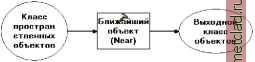 Когда вы откроете диалоговое окно модели в дереве ArcCatalog или окне ArcToolbox, вы увидите, что диалоговое окно пустое. Нет параметров, для которых пользователь может определить значения. Параметры в каждом процессе в модели могут б1ть в]делены как параметры модели, следовательно, пользователь вашей модели может ввести значения для этих параметров. Чтобы в]делить параметры модели, параметры в соответствующих процессах сначала должны быть определены как переменные. Входные и вгходные параметры по умолчанию являются переменными, следовательно, их значения могут быть использованы несколькими процессами. Другие параметры могут быть определены как переменные. Дополнительную информацию вы найдете в заданиях по присоединению переменных и в разделе Создание переменной для параметра в этой главе. После определения параметра процесса в качестве переменной в вашей модели, вы можете задать переменную как параметр модели, нажав правую кнопку мыши на названии переменной и выбрав опцию Параметр модели. Параметры модели будут отображаться в диалоговом окне модели. См. также Обратитесь к Главе 5, Работа с группами инструментов и инструментами , чтобы узнать альтернативный способ определения параметров модели и изменения их порядка. определение параметров модели 1. Нажмите правую кнопку мыши на названии переменной и выберите опцию Параметр модели. Чтобы определить более одной переменной в качестве параметра модели, сначала выберите необходимые переменные. Обратите внимание, что переменные, заданные как параметры модели, обозначаются буквой P . 2. Откройте меню Модель и выберите опцию Сохранить, затем закройте окно ModelBuilder. 3. Нажмите правую кнопку мыши на названии модели в дереве ArcCatalog или окне ArcToolbox и выберите опцию Открыть. Теперь пользователь вашей модели может задать значения для выделенных параметров до запуска модели. Примечание: Если вы не хотите, чтобы значение по умолчанию отображалось для параметра модели или параметра среды, не задавайте значение для переменной в модели. 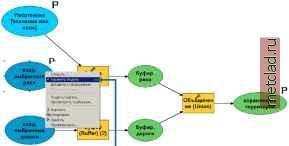   О промежуточных данных Когда вы запускаете модель, как правило, в результате выполнения каждого процесса в модели создаются производные данные. Переменные производных данных, которые ссылаются на эти выходные данные, по умолчанию, отмечены как промежуточные данные. Процесс состоит из входных данных, инструмента и выходных данные. Переменные входных данных (данных проекта). Переменные производных данных, заданные как промежуточные по умолчанию. 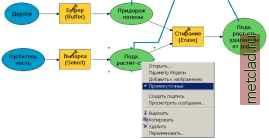 Все переменные, созданные для параметров производных данных, ссылаются на данные, которые по умолчанию определены как промежуточные. Обратите внимание, что для запуска модели обязательно нужны входные данные, поэтому они не могут быть определены как промежуточные. Какие выходные данные не могут быть промежуточными? Переменные, определенные как параметры модели, и переменные, которые ссплаются на данные, являющиеся производными выходными данными (когда выходные данные обновляют входные данные), не могут быть определены как промежуточные. Когда переменная производных данных определяется как параметр модели, опция промежуточных данных в контекстном меню переменной отключена. Если переменная производных данных задана в качестве параметра модели, пользователь вашей модели будет вводить значение (путь доступа и имя) для этого параметра в диалоговом окне модели, и будут создаваться результирующие данные, которые будут сохраняться в установленном месте на диске. 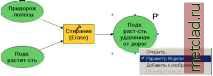 Определение переменной в качестве Параметра модели отключает опцию Промежуточные. Как правило, вы захотите определить окончательную переменную в своей модели как Параметр модели, с тем, чтобы пользователь вашей модели мог задать значение для этого параметра в диалоговом окне модели. Дополнительную информацию о параметрах модели вы можете найти в разделе Определение параметров модели ранее в этой главе. Инструменты, не имеющие выходного параметра, создают производные выходные данные для целей связывания процессов в модели. Выходные данные такого инструмента, например, инструмента Добавить поле, в действительности обновляют входные. Нежелательно, чтобы выходные данные от такого инструмента удалялись после выполнения инструмента, либо после выбора опции Удалить промежуточные данные, поскольку будут удалены обновленные входные данные. В таких случаях, опция Промежуточные в контекстном меню переменной производных данн1х не отмечена и не доступна, следовательно, выходные данные не будут удалены.
|